メインメニュー
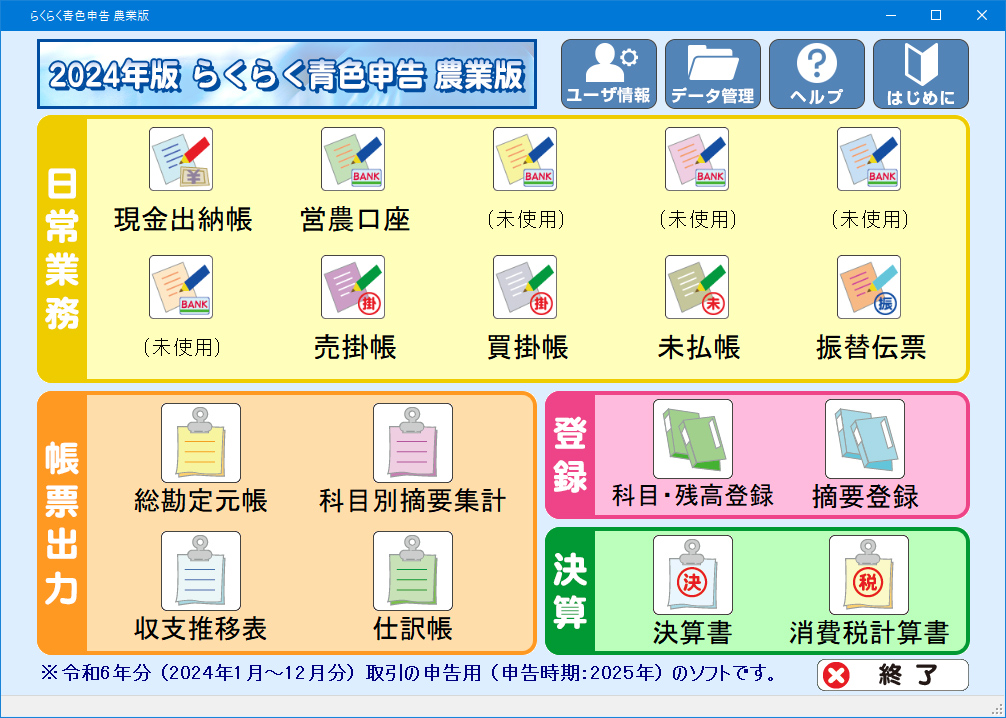
大まかな流れ
取引入力の基本となる科目や摘要の設定、期首残高、事業割合を登録します。
日々の取引の入力を行います。
※振替伝票は、各種出納帳に入力できない取引の場合に使用します。
出納帳や振替伝票に入力したデータを元に、科目別・摘要別の集計表などを出力します。
税務署へ提出する書類の最終入力および出力を行います。
登録(基本情報登録)
科目・残高登録 画面
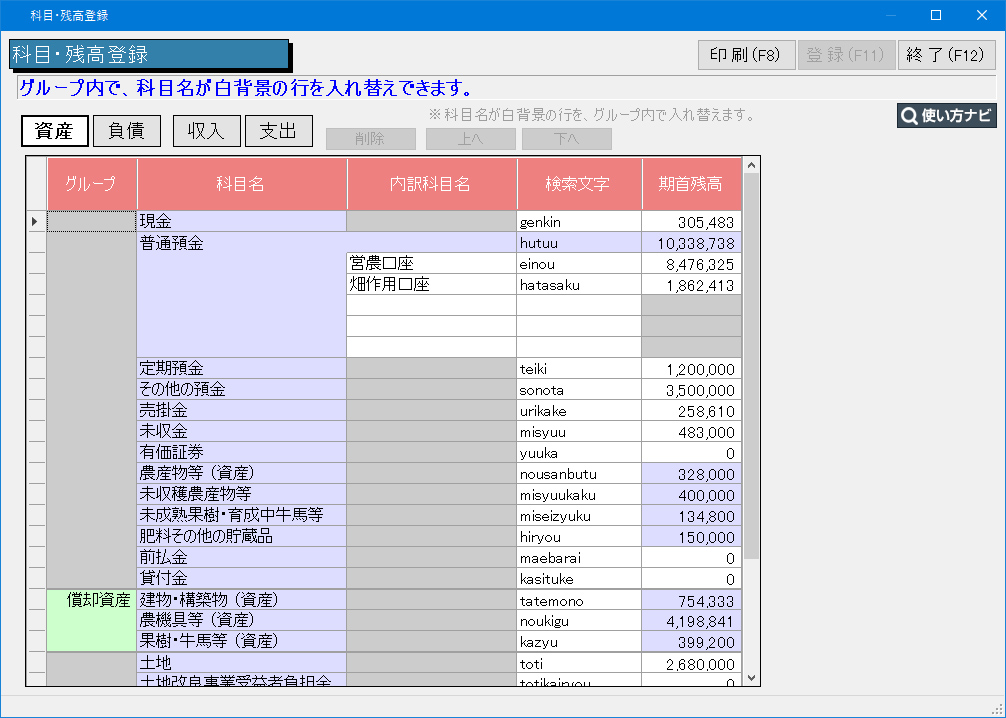
出納帳等の入力の際に使用する科目の設定を行います。
レイアウトは税務署の申告用紙に準じていますので、大変馴染みやすくなっております。
また、収入科目と経費科目のみ、消費税の課税区分に関する設定ができます。
- 【資産】
資産科目の期首残高等の設定を行います。また、この画面で預金出納帳(5つ)の名前を変更することが出来ます。 - 【負債】
負債科目の期首残高等の設定を行います。 - 【収入】
決算書の内訳書に記載する収入科目の設定を行います。 - 【支出】
損益計算書の経費科目の設定を行います。
摘要登録 画面
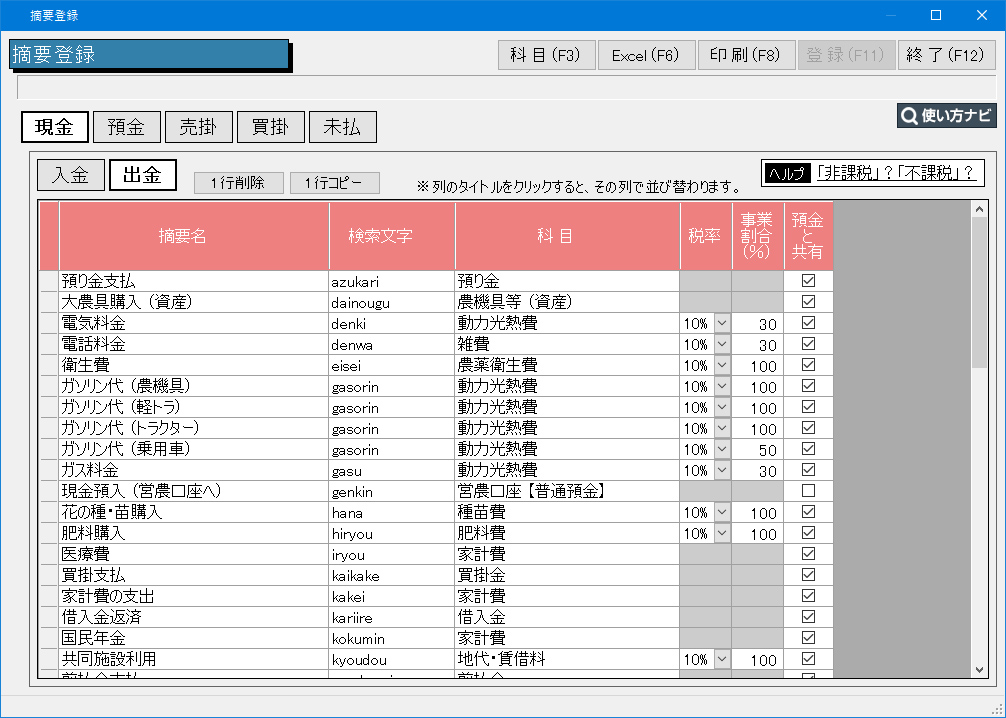
出納帳を簡単に入力するため、取引の内容を「摘要」として登録します。
(「野菜の売上が入金された」、「肥料を購入した」等の取引)
摘要名は自由に設定できますので、分かりやすい名前で日々の取引を入力できるようになります。
出納帳の入力を始めてからでも追加できます。
→ 「摘要」の登録手順はこちら
収入科目や経費科目を使用している摘要は、消費税率に関する設定ができます。
また、経費科目を使用している摘要は、事業割合(何%を農業経費にするか)を設定できます。
日常業務(出納帳入力等)
現金出納帳 画面(預金出納帳、売掛帳、買掛帳、未払帳も同様)
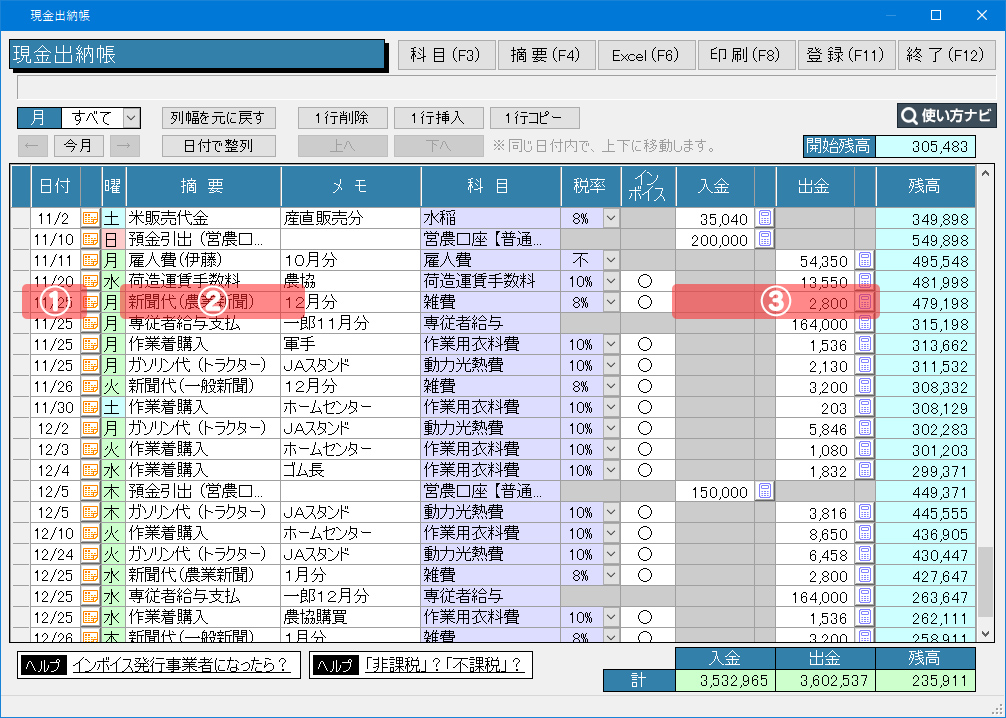
科目や摘要等の設定が完了しましたら、出納帳の入力を行います。
入力は至って簡単!
(左から順に)
① 日付を入力します。
② 摘要を一覧から選択します。
(摘要を選ぶと、自動的に科目や税率が設定されます。)
③ 金額を入力します。
⇒ これで入力完了です!
たったこれだけの入力で、該当する科目へ自動的に金額が振り分けられます。また、事業割合が考慮された金額が決算書へ反映されます。
帳票出力
総勘定元帳 画面 (科目別摘要集計も同様)
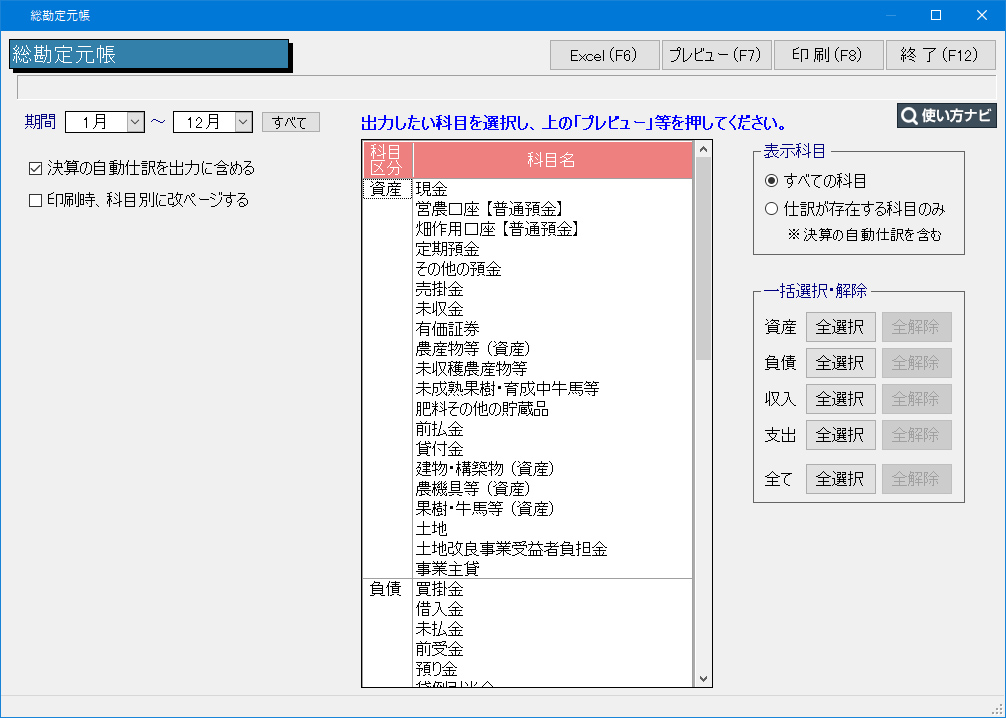
出納帳や振替伝票に入力したデータを元に、科目別・摘要別の集計表等を印刷・Excel出力を行います。
- 【総勘定元帳】
出納帳などのデータを科目ごとに出力します。 - 【科目別摘要集計】
各科目に属する摘要ごとの集計を行い、事業割合を考慮した金額等を出力します。 - 【収支推移表】
収入や経費の取引に基づいた、農業収支の集計を月別に出力します。 - 【仕訳帳】
全ての取引を日付順に複式簿記の形式で出力します。
決算書
※2023年10月1日時点での様式です。
損益計算書 画面
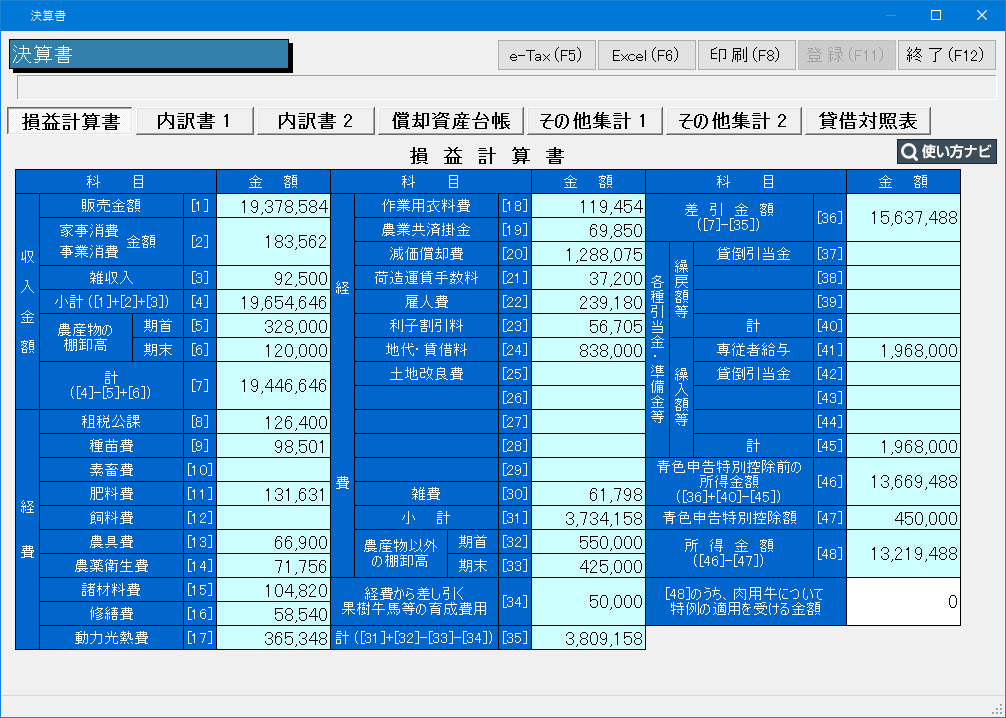
出納帳等に入力した金額が、事業割合も考慮された状態で【収入金額】【経費】等として自動集計されます。
内訳書 画面
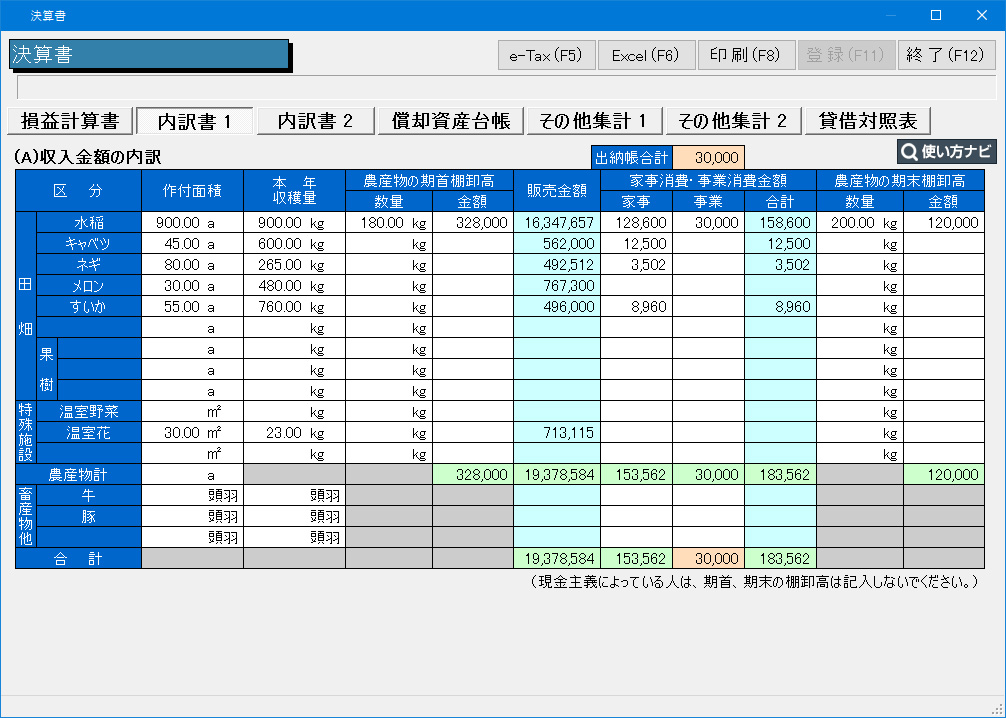
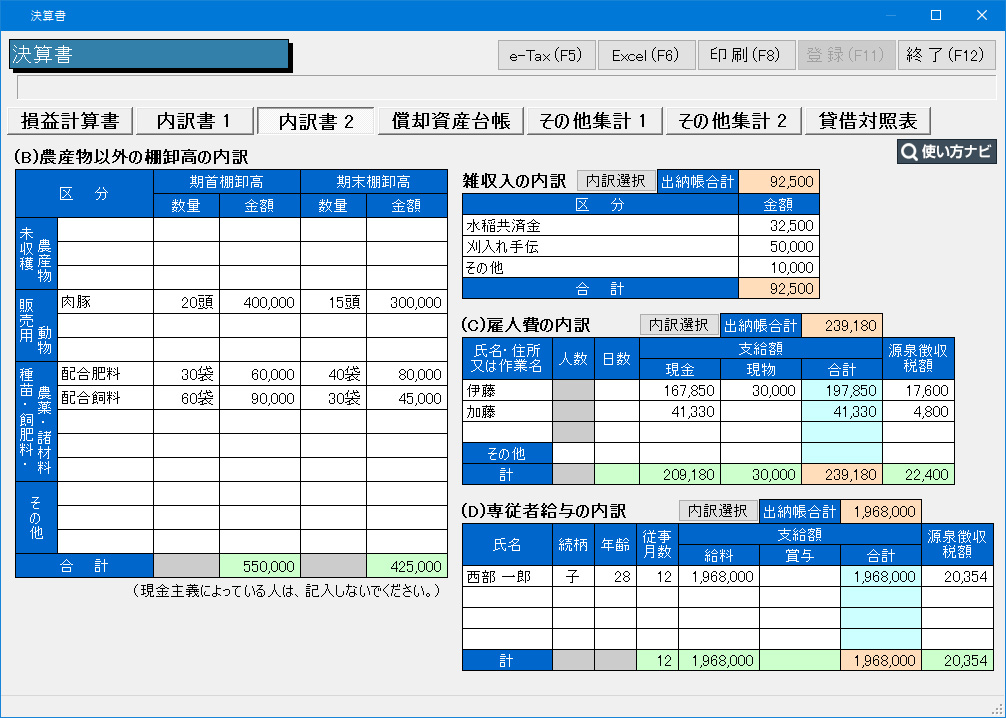
農産物の棚卸高や雑収入の内訳などを入力します。
「収入金額の内訳(事業消費)」「雑収入の内訳」「雇人費の内訳」「専従者給与の内訳」は、出納帳・振替伝票に入力した金額の合計を元に入力します。
なお、税務署の申告用紙の明細行数に合わせているため、明細行数を増やすことはできません。
→ 明細行が足りない場合の入力方法はこちら
償却資産台帳 画面
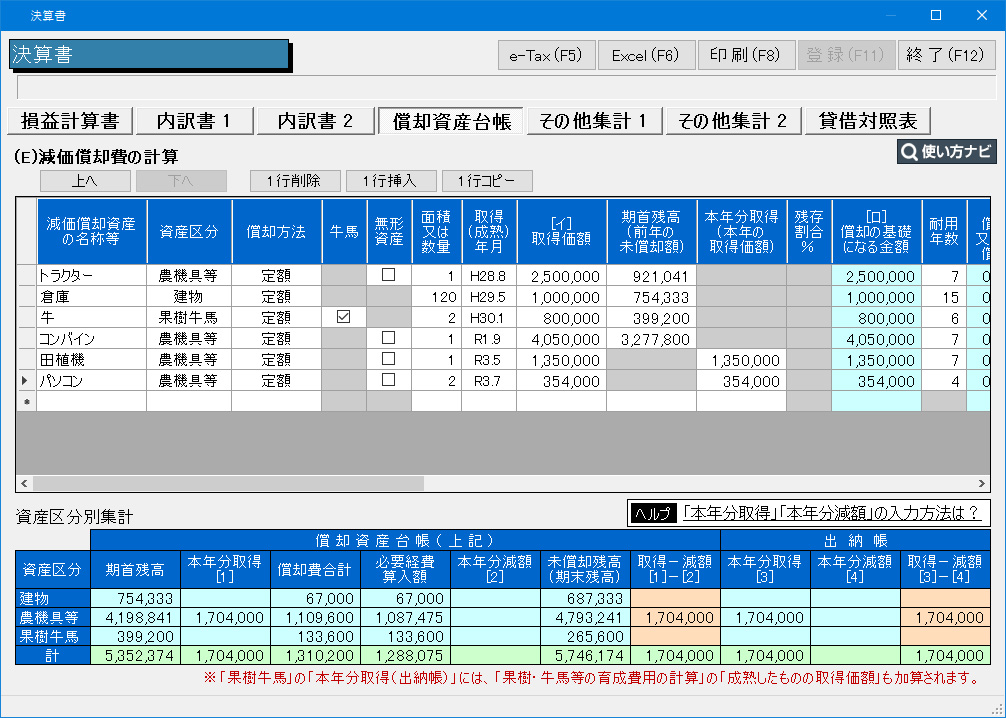
建物や農機具、果樹等の償却資産がある場合に入力します。
償却資産の取得価額や償却方法等を入力すると、償却費等が自動計算されます。
当ソフトを初めて導入した年や新しい資産を購入した際に入力しますが、翌年以降は繰越処理によってその年の償却費等が自動計算されますので、入力の手間がかかりません。
その他集計 画面
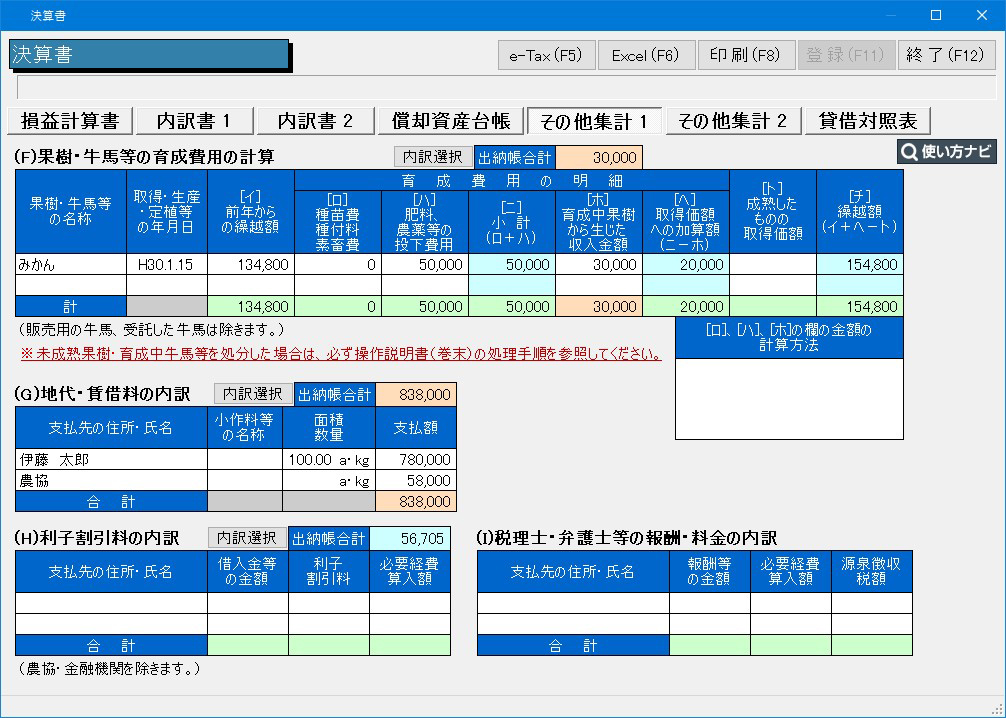
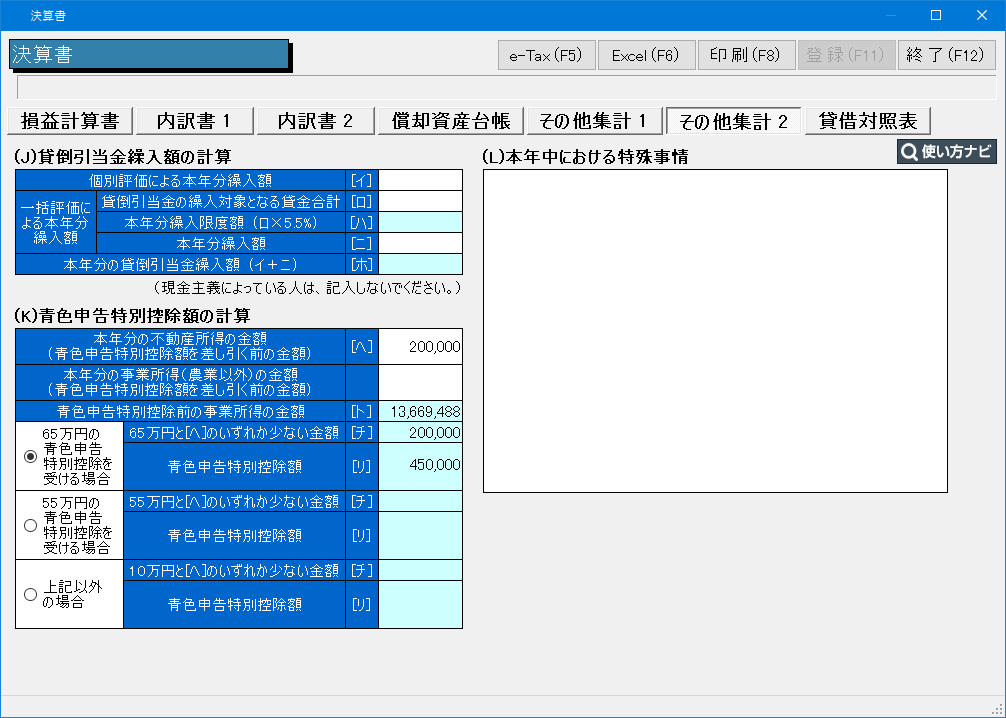
果樹・牛馬等の育成費用や地代・賃借料の内訳等を入力します。
「育成中果樹から生じた収入金額」「地代・賃借料の内訳」「利子割引料の内訳」は、出納帳・振替伝票に入力した金額の合計を元に入力します。
なお、税務署の申告用紙の明細行数に合わせているため、明細行数を増やすことはできません。
→ 明細行が足りない場合の入力方法はこちら
貸借対照表 画面
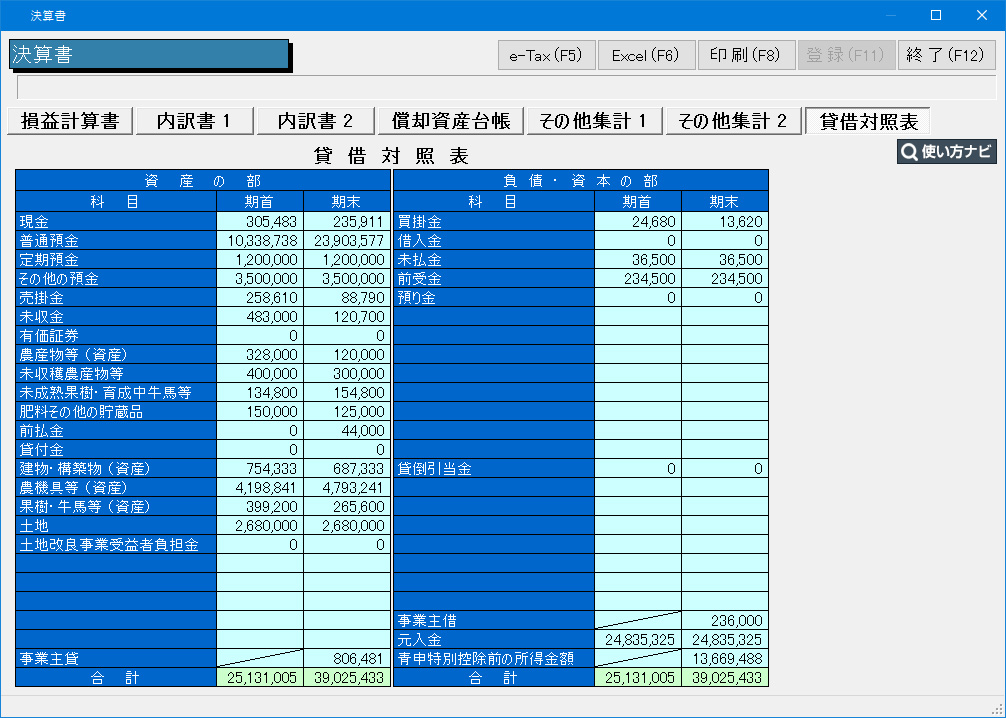
貸借対照表は、出納帳や振替伝票等を元にすべて自動計算されます。
「元入金」の期首と期末が一致すれば完成です。
消費税計算書
消費税計算書(簡易課税用) 画面
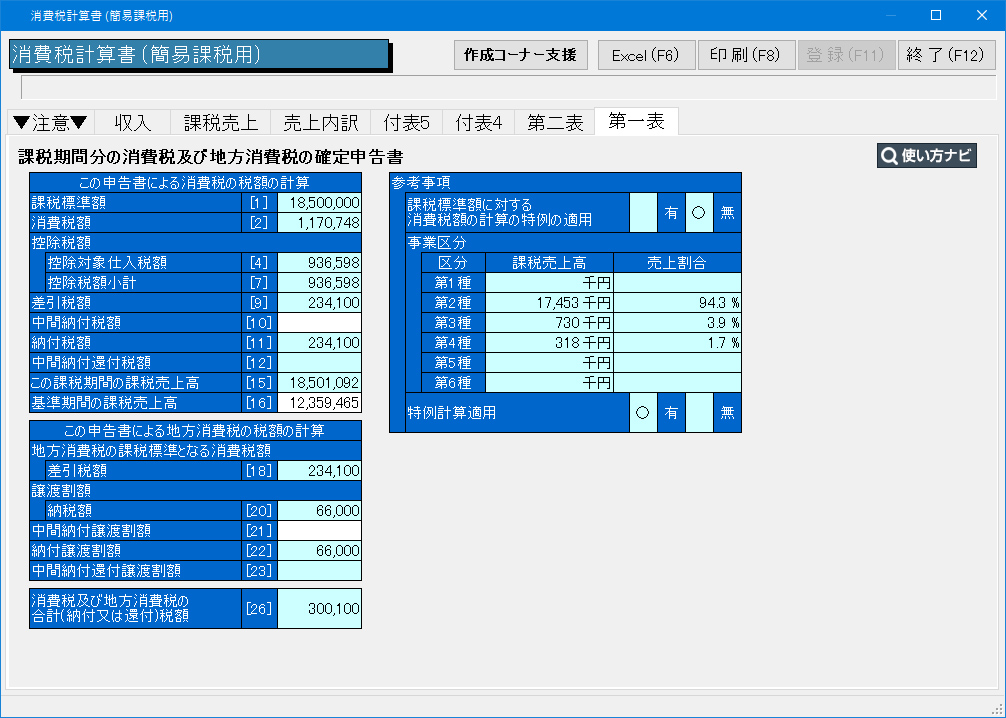
「消費税及び地方消費税の確定申告書(簡易課税用)」や添付書類に転記する金額を計算します。
出納帳や決算書等へ入力した内容を元に、納税額が自動計算されます。(一部で手入力が必要です。)
※消費税計算書を使用するためには、アップデートプログラムの適用が必要です。
※らくらく青色申告農業版で作成される消費税計算書は簡易的なものとなっており、本来の書式とは少し違います。そのため、印刷したものをそのまま提出することはできません。申告書用紙や添付書類に金額を転記してご利用ください。
消費税計算書(一般用) 画面
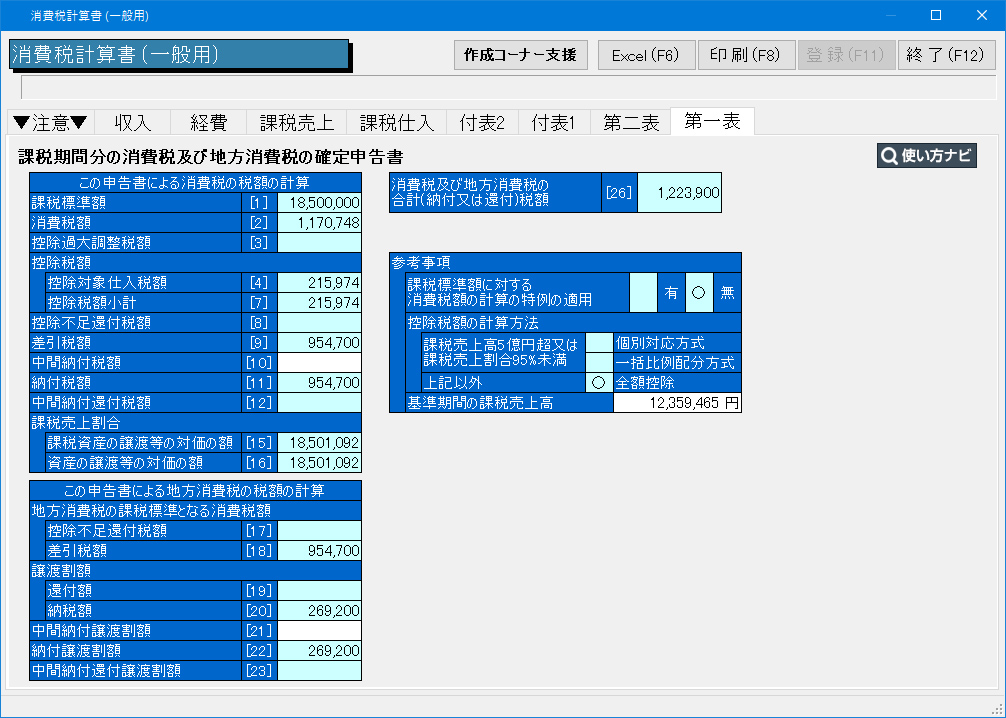
「消費税及び地方消費税の確定申告書(一般用)」や添付書類に転記する金額を計算します。
出納帳や決算書等へ入力した内容を元に、納税額が自動計算されます。(一部で手入力が必要です。)
※消費税計算書を使用するためには、アップデートプログラムの適用が必要です。
※らくらく青色申告農業版で作成される消費税計算書は簡易的なものとなっており、本来の書式とは少し違います。そのため、印刷したものをそのまま提出することはできません。申告書用紙や添付書類に金額を転記してご利用ください。
